Большинство часто используемых команд могут быть вызваны, c использованием "горячих клавиш". Эти клавиши быстрого доступа показываются в выпадающих меню рядом с их соответствующими элементами. Например, у команды New Cell... (в меню Cell) есть клавиша быстрого доступа "Control-N". На Macintosh в меню показывается "N", указывая, что Вы можете использовать командную клавишу "N"; в Windows и системах UNIX, меню показывает "Ctrl-N", указывая, что Вы должны нажать комбинацию клавиш CTRL-N. Есть также несмещенные клавиши быстрого доступа (например, буква "n" выполняет команду Place Cell Instance).
Чтобы изменить привязку клавиш быстрого доступа, используйте Key Bindings Preferences (в меню File / Preferences..., раздел"General" вкладка "Key bindings"). Диалоговое окно показывает иерархическую структуру выпадающих меню, и позволяет Вам добавлять или удалять привязки клавиш в нижней части.
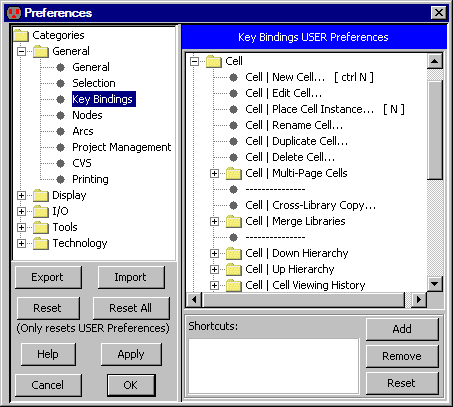
Вы можете удалить привязки клавиш быстрого доступа кнопкой "Remove", или добавить привязку клавиши нажатием "Add". Изменяйте привязки клавиш с осторожностью, поскольку это изменяет пользовательский интерфейс и, возможно, делает его более сложным для других пользователей работающих в Вашем компьютере.
Вы можете получить доступ к КАЖДОЙ команде меню с ключевой мнемоникой. Ускоряющие клавиши подчеркнуты в меню. Например, в меню File подчеркнуто "F", и в команде Print..., подчеркнуто "P". Это означает, что Вы можете удерживая клавишу Alt ввести "FP", чтобы выполнить команду печати. Заметьте, что ускоряющие клавиши отличаются от клавиш быстрого доступа.
Привязки клавиш по умолчанию показаны ниже (используйте команду Show Key Bindings в меню Help, чтобы просмотреть их текущий набор). Для получения информации об альтернативных наборах привязки клавиш, которые подражают Cadence, см. раздел 4-6-2.